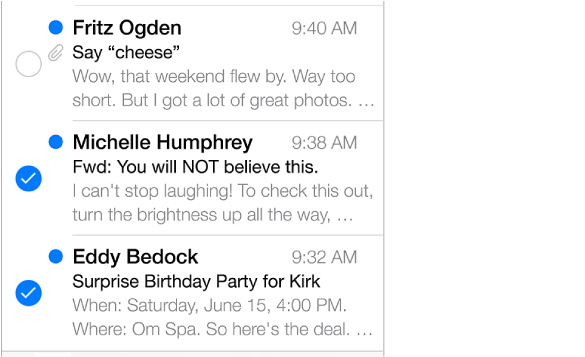
Izbrišite, premaknite ali označite več sporočil. Med ogledom seznama sporočil tapnite »Edit«. Izberite nekaj sporočil in nato izberite dejanje. Če se zmotite, takoj stresite mobilnik iPhone, da razveljavite.
Organizirajte pošto z nabiralniki. Na seznamu nabiralnikov tapnite »Edit«, če želite ustvariti nov nabiralnik, ga preimenovati ali izbrisati. (Nekaterih vgrajenih nabiralnikov ni mogoče spremeniti.) Na voljo so številni pametni nabiralniki, kot je »Unread«, v katerih so prikazana sporočila iz vseh vaših računov. Tapnite nabiralnike, ki jih želite uporabljati.
Obnovite izbrisano sporočilo. Pojdite v nabiralnik »Trash« za račun, odprite sporočilo, ter nato tapnite
 in premaknite sporočilo iz nabiralnika. Če ste sporočilo pravkar izbrisali, lahko tudi stresete mobilnik iPhone, da razveljavite. Če si želite ogledati izbrisana sporočila v vseh svojih računih, dodajte nabiralnik »All Trash«. Dodate ga tako, da na seznamu nabiralnikov tapnete »Edit« in izberete nabiralnik s seznama.
in premaknite sporočilo iz nabiralnika. Če ste sporočilo pravkar izbrisali, lahko tudi stresete mobilnik iPhone, da razveljavite. Če si želite ogledati izbrisana sporočila v vseh svojih računih, dodajte nabiralnik »All Trash«. Dodate ga tako, da na seznamu nabiralnikov tapnete »Edit« in izberete nabiralnik s seznama.
Arhivirajte, ne brišite. Namesto da sporočila izbrišete, jih lahko arhivirate – tako so še vedno na voljo, ko jih potrebujete. Vklopite Archive Mailbox v Settings > Mail, Contacts, Calendars > ime računa > Account > Advanced. Če želite sporočilo izbrisati in ne arhivirati, se dotaknite možnosti »Archive«, držite
 in tapnite »Delete«.
in tapnite »Delete«.
Poskrbite za sporočilo, ne da bi ga odprli. Podrgnite v levo po sporočilu in tapnite »Trash« ali »Archive«. Lahko tudi tapnete »More«, če želite sporočilo premakniti, posredovati, odgovoriti nanj, ga označiti z zastavico, označiti kot prebranega ali premakniti v mapo »Junk«.
Pospravite koš. Nastavite lahko, kako dolgo izbrisana sporočila ostanejo v nabiralniku »Trash«. Pojdite v Settings > Mail, Contacts, Calendars > ime računa > Account > Advanced.